Projekt – Einstellungen – Automatisierte Aktionen
Wenn das Projekt mit einer Projektvorlage erstellt wurde, zeigt diese Seite die automatisierten Aktionen an, die zu verschiedenen Zeitpunkten im Projekt automatisch ablaufen. Wenn das Projekt ohne Vorlage erstellt wurde
Auf dieser Seite können Sie die Konfiguration für jede automatisierte Aktion einsehen.
Navigation
- Melden Sie sich bei memoQweb als Administrator oder Projekt-Manager an.
- Klicken Sie in der Liste Aktive Projekte auf ein Projekt.
- Klicken Sie im oberen Bereich des Bildschirms auf die Registerkarte Settings.
-
Auf der Einstellungen Seite klicken Sie auf die Automated actions Kachel.
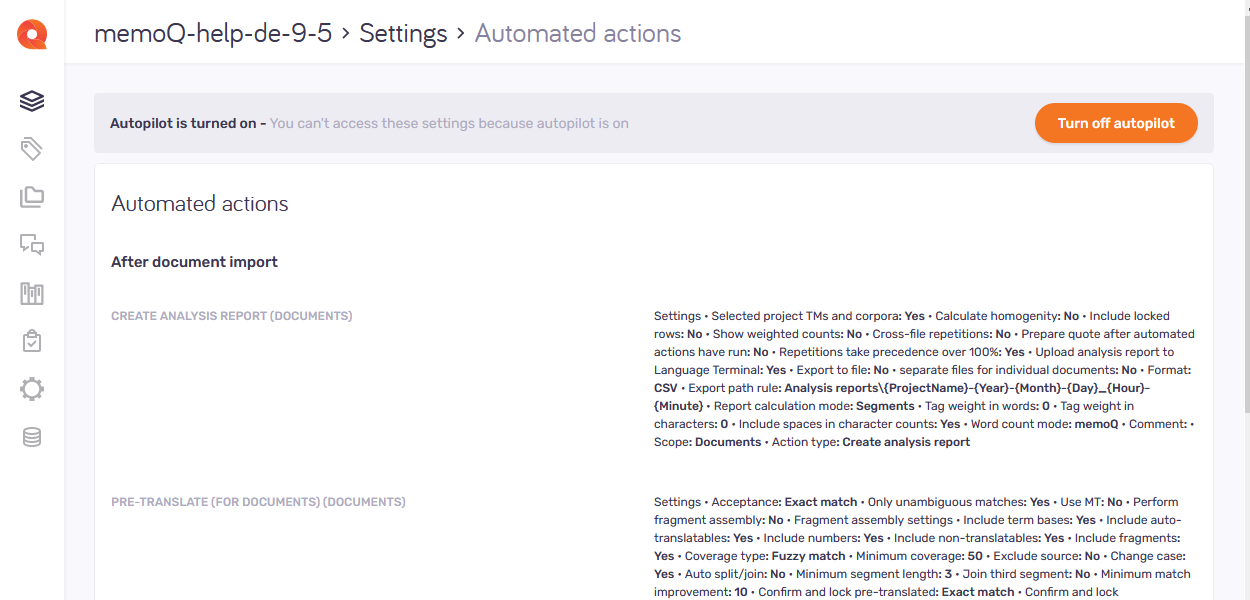
Möglichkeiten
Automatisierte Aktionen des Projekts anzeigen
Die Liste zeigt die Aktionen gruppiert nach Auslösern – den Ereignissen, die eine automatische Aktion starten. Solche Ereignisse können sein, wenn jemand ein Dokument importiert, neu importiert, fertigstellt oder das Projekt abschließt (es gibt aber viele mögliche Auslöser).
Sie können die automatisierten Aktionen auf dieser Seite nicht deaktivieren. Dazu müssen Sie den Autopiloten deaktivieren (siehe unten).
Weitere Informationen zu automatisierten Aktionen finden Sie in der Dokumentation zur Bearbeitung von Projektvorlagen.
Deaktivieren des Autopiloten
Wenn der Autopilot aktiviert ist, können Sie ein Benachrichtigungsbanner oben auf der Seite sehen. Das heißt, Sie können die Einstellungen, die aus der Projektvorlage stammen, nicht ändern.

Wenn Sie ein Online-Projekt aus einer Vorlage erstellen, wird es normalerweise im Autopiloten ausgeführt. Das bedeutet, dass der memoQ TMS Translation Memories, LiveDocs-Korpora und andere Ressourcen automatisch zuweist und automatisch Benachrichtigungen sendet, sobald ein Dokument zugewiesen oder geliefert wurde. Außerdem werden die automatisierten Aktionen immer dann von memoQ TMS ausgeführt, wenn die Vorlage diese benötigt.
Wenn Sie ein Translation Memory hinzufügen oder ändern oder die Benachrichtigungseinstellungen ändern möchten, können Sie den Autopiloten deaktivieren.
Um diese Funktion zu deaktivieren, klicken Sie auf Autopilot ausschalten in der oberen rechten Ecke der Seite. Bestätigen Sie im Fenster Autopilot ausschalten Ihre Entscheidung, indem Sie auf Autopilot ausschalten klicken. Diese Aktion kann nicht rückgängig gemacht werden.